Markup.ioを使用したWebサイトのスクリーンキャプチャと描画

ウェブを閲覧するときは、何度もあります友だちと共有するのに最適な便利なウェブページを見つけました。唯一のことは、SnagItやJingなどのスクリーンショットツールでは、キャプチャ、マークアップ、アップロードのプロセス全体を実行する必要があるということです。 Markup.ioを使用すると、ボタンを押してマークアップし、友達にリンクを送信するだけです。これは私が見た中で最も単純なキャプチャツールであり、ブラウザ拡張機能をインストールする必要さえありません。Java上で実行されます。
.io、それを聞いたことがあります…
マークアップを初めて見つけたとき。ioグルーヴィーなチームのお気に入りのオンラインサービスの1つであるdrop.ioに関連しているのではないかと思いました。 2つは完全に独立しており、同じ.io(インド洋)ドメインを共有しているだけであることがわかります。 誰でも ドメイン名ごとに年間100ドルの料金で登録できます。
Markup.ioでできること
Markup.ioは、名前が示すとおりに実行できます。 Markup.ioにできます マークアップ インターネットで見つけたWebページ。 矢印を描いたり、テキストボックスを作成したり、円を描いたり、自由な形で好きなものを描いたりできます。描画が完了したら、マークアップを公開できます。Markup.ioはWebサイトの画像を自動的にキャプチャし、Webサーバーに保存して簡単にアクセスできるようにします。
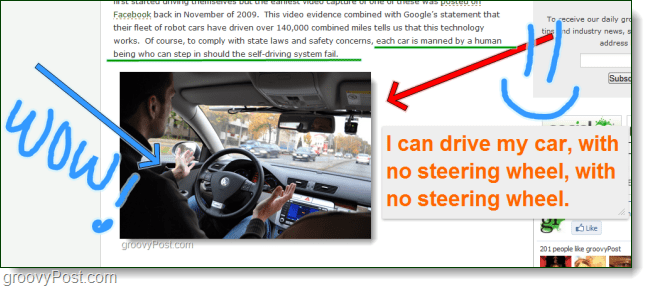
Markup.ioツールバーはシンプルで効果的です。選択できる5つの異なる描画ツール、テキストボックス、カラーチェンジャー、およびサイズバーがあります。保存または 公開する ボタンにも簡単にアクセスできます。さらに、ツールバーがたまたまあなたができる方法にある場合 引っ張る ツールバーの両端にある2つのボタンのいずれかを使用します。
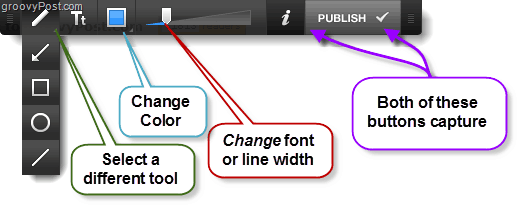
すばらしいですね、Markup.ioをインストールするにはどうすればいいですか?
マークアップ。ioはJavaアプレットであるため、インストールやブラウザの拡張機能は必要ありません。 http://markup.io/にアクセスして、ブックマークボタンをお気に入りバーにドラッグしてください。それから、あなたはどんなウェブサイトでもあなたができる クリック お気に入りバーのMarkup.ioブックマークレットを使用すると、画面がキャプチャされ、マーキングを開始するためのツールバーが開きます。
* Google Chromeでは、お気に入りバーはデフォルトで非表示になっています。有効にする必要があります。
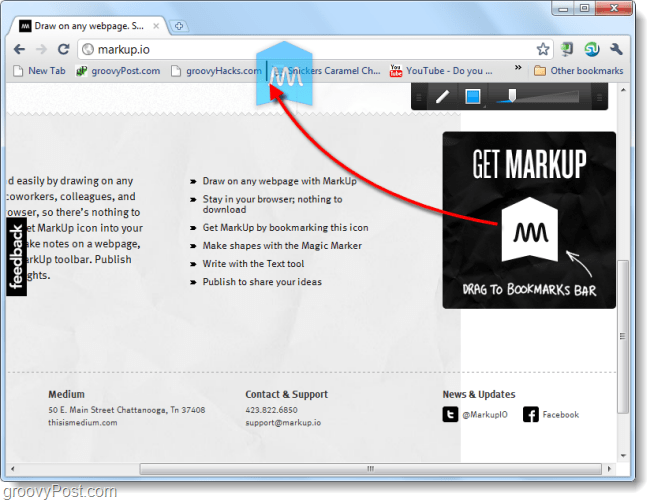
スクリーンショットでの共同作業;のような
あなたが クリック その 公開する ボタンとスライドを確認すると、markup.ioがマークアップしたWebページのスクリーンショットを保存している場所のURLを受け取ります。これを共有できます 誰でも すぐにあなたの作品を見ることができます。
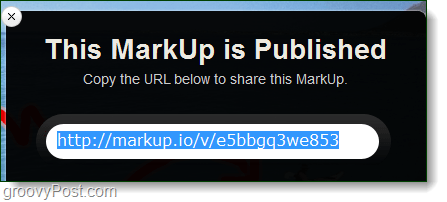
マークアップにアクセスすると。提供されたURLには、それをMarkUpとして識別する小さなボックスが表示されます。しかし、ここには新しい何かがあります。ツールバーはありますが、ツールは消えています。代わりに、 応答する ボタン。
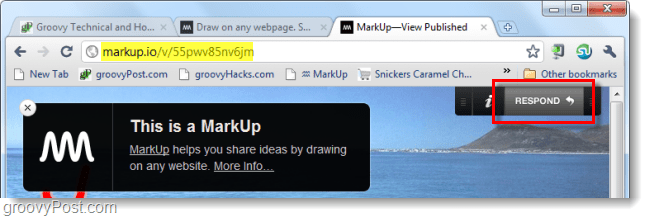
あなたが 押す 応答ボタンをクリックすると、ダイアログが表示され、古いマークを保持するか、すべて消去してページの画像のみから開始するかを尋ねます。
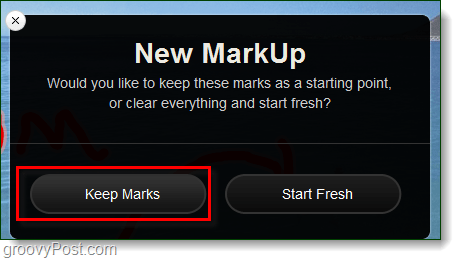
以下の例では、 マークを保持 さまざまな色を使用して、ランダムなインターネット画像に関する意見を共同編集しました。
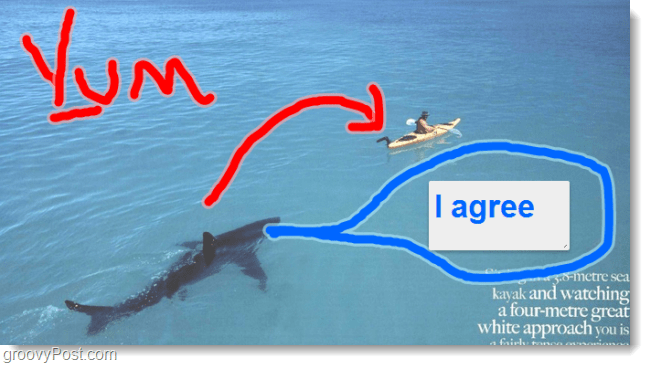
結論
マークアップ。ioは、注釈と描画を可能にするグルーヴィーなオンライン画面キャプチャツールです。何もインストールしていないので非常にアクセスしやすく、誰でも簡単に使い方を理解できるほど簡単です。まだお持ちでない場合は、Markup.ioでお試しください。無料です!










コメントを残す